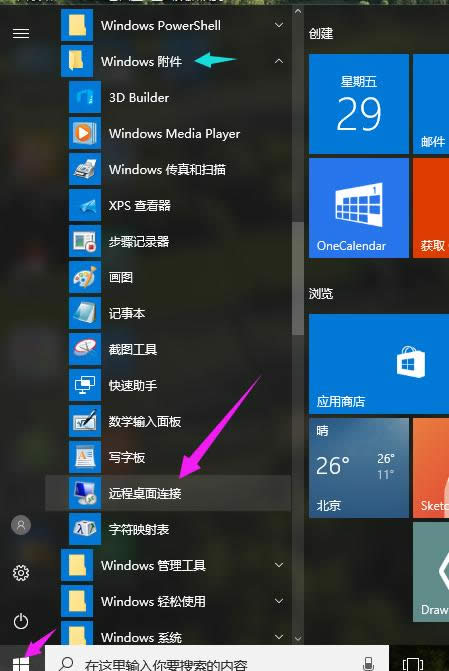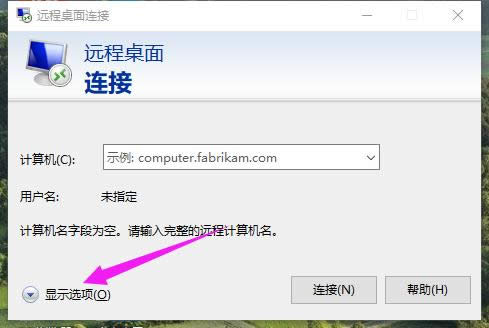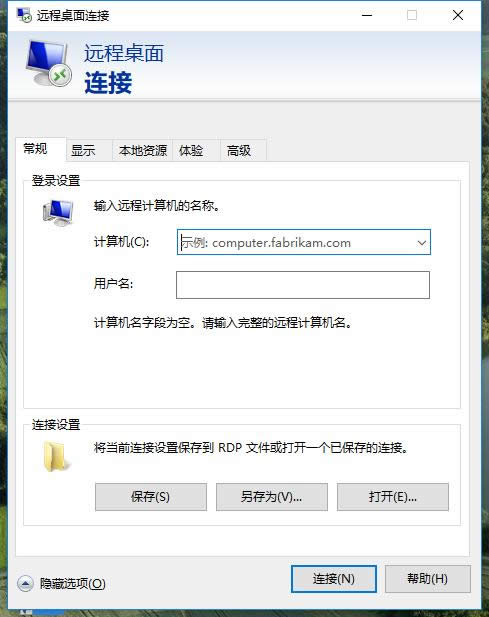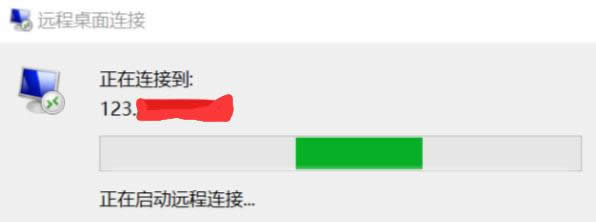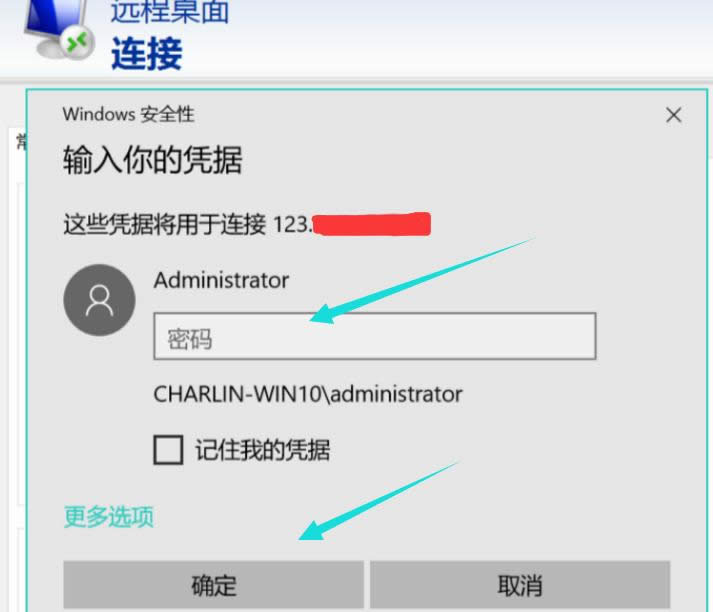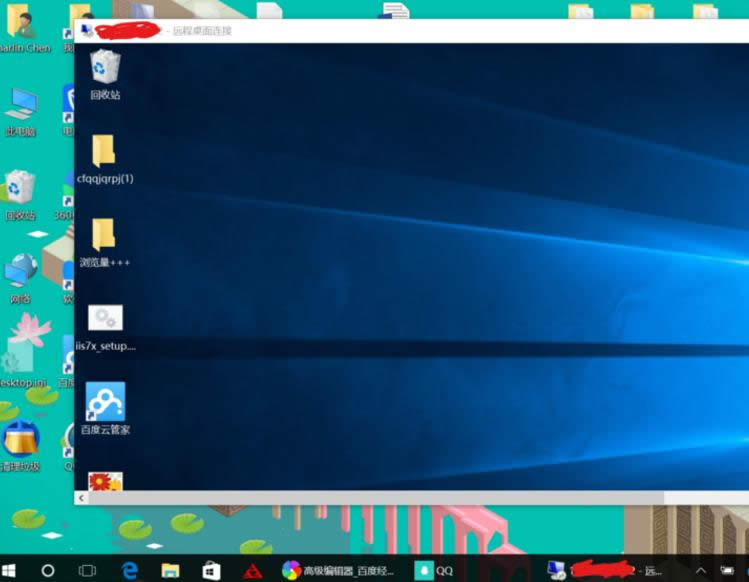本圖文教程教你windows10設置遠程桌面連接命令
發布時間:2022-01-25 文章來源:xp下載站 瀏覽:
|
Windows 10是美國微軟公司研發的跨平臺及設備應用的操作系統。是微軟發布的最后一個獨立Windows版本。Windows 10共有7個發行版本,分別面向不同用戶和設備。截止至2018年3月7日,Windows 10正式版已更新至秋季創意者10.0.16299.309版本,預覽版已更新至春季創意者10.0.17120版本 有時候,你可能發覺自己坐在一臺電腦跟前,卻需要另一臺電腦上的數據或工具。電腦遠程桌面可以讓我們很方便的控制不在身邊的電腦,是一個很重要的功能。在Win10系統中,也有遠程桌面這個功能。那么win10的操作win10設置遠程桌面連接命令怎么操作的呢?下面,小編就給大家講解win10設置遠程桌面連接命令的使用。 相信很多用戶都使用過遠程桌面工具,如QQ的遠程桌面。企鵝的遠程有時候卻是那么的卡,但是系統自帶的遠程很不錯,不過隱藏的比較深。這個時候用win10遠程桌面連接命令是不錯的選擇,接下來,小編就win10設置遠程桌面連接命令向大家展示一篇圖文教程。 win10設置遠程桌面連接命令圖解 首先在開始菜單中“windows附件”找到“遠程桌面連接”
win10圖解詳情(1) 打開界面后,點擊“顯示選項”。
win10圖解詳情(2) 在“計算機”欄里填寫網路計算機的ip地址,用戶名處填寫網絡計算機的用戶名。
win10圖解詳情(3) 點擊“連接”
win10圖解詳情(4) 輸入遠程計算機賬戶的密碼,沒有密碼可直接點確定!
win10圖解詳情(5) 驗證成功后即可連接至遠程桌面
win10圖解詳情(6) 以上就是win10設置遠程桌面連接命令的操作步驟了。 新技術融合:在易用性、安全性等方面進行了深入的改進與優化。針對云服務、智能移動設備、自然人機交互等新技術進行融合。Windows 10所新增的Windows Hello功能將帶來一系列對于生物識別技術的支持。除了常見的指紋掃描之外,系統還能通過面部或虹膜掃描來讓你進行登入。當然,你需要使用新的3D紅外攝像頭來獲取到這些新功能。 |
本文章關鍵詞: 本圖文詳細教程教你win10設置遠程桌面連接命令
相關文章
本類教程排行
系統熱門教程
本熱門系統總排行